माइक्रोसॉफ्ट एज कई अलग-अलग कार्यों वाला एक बहुमुखी ब्राउज़र है। एज ब्राउज़र में एक सुविधा "संग्रह" सुविधा है।
Microsoft Edge ब्राउज़र में एक संग्रह उन विषयों का एक संग्रह है जिन्हें आप क्यूरेट और बंडल कर सकते हैं। इस तरह आप इस विषय के बारे में विभिन्न जानकारी "संग्रह" में संग्रहीत कर सकते हैं। आप संग्रह के इस संग्रह को विभिन्न डिवाइसों पर सिंक्रनाइज़ कर सकते हैं जहां आपने Microsoft खाता लिंक किया है।
जो जानकारी आप संग्रह में सहेज सकते हैं, वह है, उदाहरण के लिए, किसी वेबसाइट का लिंक, एक छवि, बल्कि टुकड़े भी चयनित पाठ या स्व-लिखित पाठ।
इस जानकारी को "संग्रह" में बंडल करके आप एक या अधिक विषयों पर एक संग्रह रख सकते हैं। फिर आप इन विषयों या संपूर्ण संग्रह को ईमेल या ऐप के माध्यम से दूसरों के साथ साझा कर सकते हैं।
माइक्रोसॉफ्ट एज में संग्रह
संग्रह बनाने के लिए, "संग्रह" पर क्लिक करें माइक्रोसॉफ्ट एज में बटन मेनू पट्टी। फिर "नया संग्रह बनाएं" पर क्लिक करें।
संग्रह के लिए एक स्पष्ट नाम दर्ज करें. फिर आप इस संग्रह में संग्रह जोड़ सकते हैं.
जानकारी जोड़ने के लिए नव निर्मित संग्रह पर क्लिक करें। संग्रह में एक वेबसाइट जोड़ने के लिए, वह वेबसाइट खोलें जिसे आप जोड़ना चाहते हैं और फिर संग्रह विंडो में "वर्तमान पृष्ठ जोड़ें" लिंक पर क्लिक करें। पेज अब संग्रह में जोड़ दिया गया है।
आप छवियों और पाठ के टुकड़ों के लिए भी ऐसा कर सकते हैं। किसी छवि पर बायाँ-क्लिक करें और उसे संग्रह विंडो में खींचें। छवि अब संग्रह का हिस्सा है.
संग्रह में पाठ या लिंक जोड़ना भी संभव है। यह टेक्स्ट या लिंक का चयन करके और फिर उसे संग्रह में खींचकर उसी तरह काम करता है। आप "वर्तमान पृष्ठ जोड़ें" के आगे तीन क्षैतिज बिंदुओं पर क्लिक करके और फिर "नोट जोड़ें" पर क्लिक करके स्वयं एक नोट जोड़ सकते हैं।
टेक्स्ट या छवि जैसे किसी तत्व पर राइट-क्लिक करना भी हमेशा संभव होता है। मेनू में, "संग्रह में जोड़ें" पर क्लिक करें और संग्रह का नाम चुनें या एक नया संग्रह बनाएं।
एक बार जब आप किसी विशिष्ट विषय पर एक संग्रह बना लेते हैं, तो आप उस विषय पर सभी जानकारी को विभिन्न प्रकार की विंडो में फिर से खोल सकते हैं। संग्रह पर वापस जाएँ और "अधिक विकल्प" बटन पर क्लिक करें।
अब आप इसका नाम बदल सकते हैं, संग्रह हटा सकते हैं, या संग्रह की सभी जानकारी को एक नए टैब, विंडो या निजी विंडो में खोल सकते हैं।
यदि आप संग्रह साझा करना चाहते हैं, तो संग्रह खोलें, तीन क्षैतिज बिंदुओं पर क्लिक करें और फिर "क्लिपबोर्ड पर कॉपी करें" पर क्लिक करें।
फिर आप संग्रह को संपादित करने के लिए इस क्लिपबोर्ड का उपयोग कर सकते हैं हिस्सा खत्म होना ईमेल या किसी अन्य ऐप में। अगर आप माइक्रोसॉफ्ट वर्ड या एक्सेल इंस्टॉल होने पर, आप संग्रह को इनमें से किसी एक ऐप पर निर्यात भी कर सकते हैं।
मुझे आशा है कि मैंने आपको इससे अवगत करा दिया होगा। पढ़ने के लिए आपका शुक्रिया!

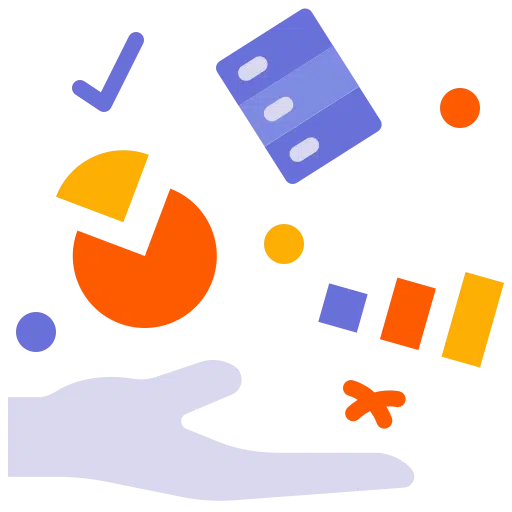
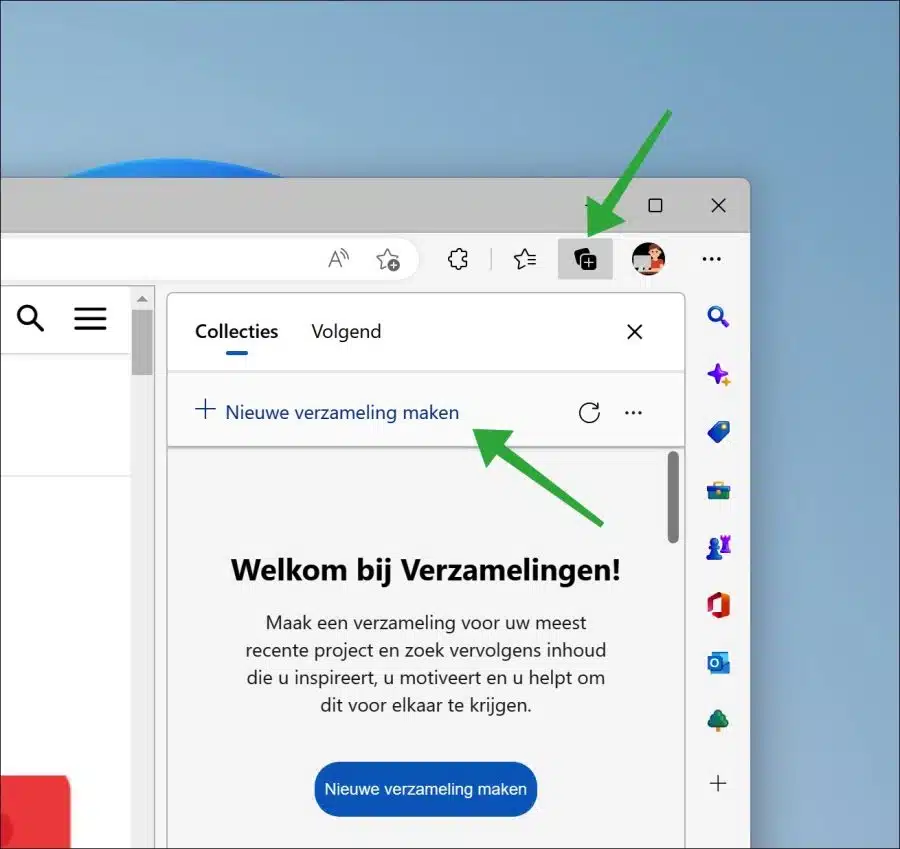
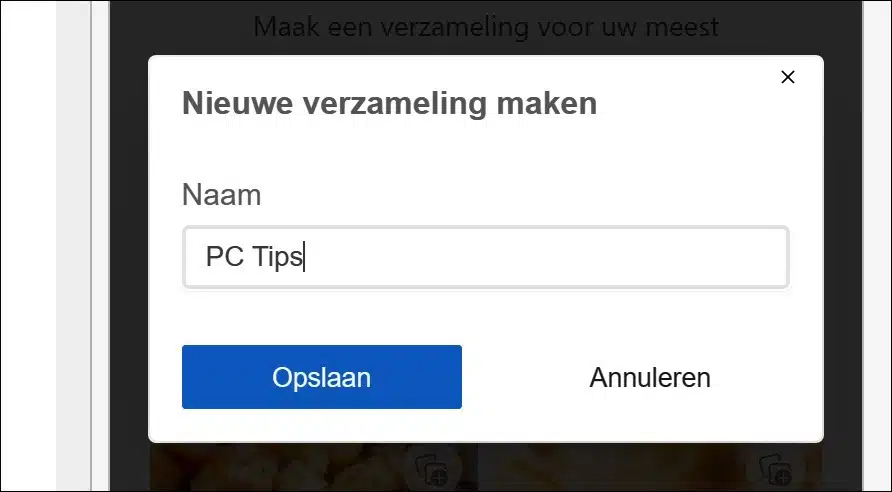
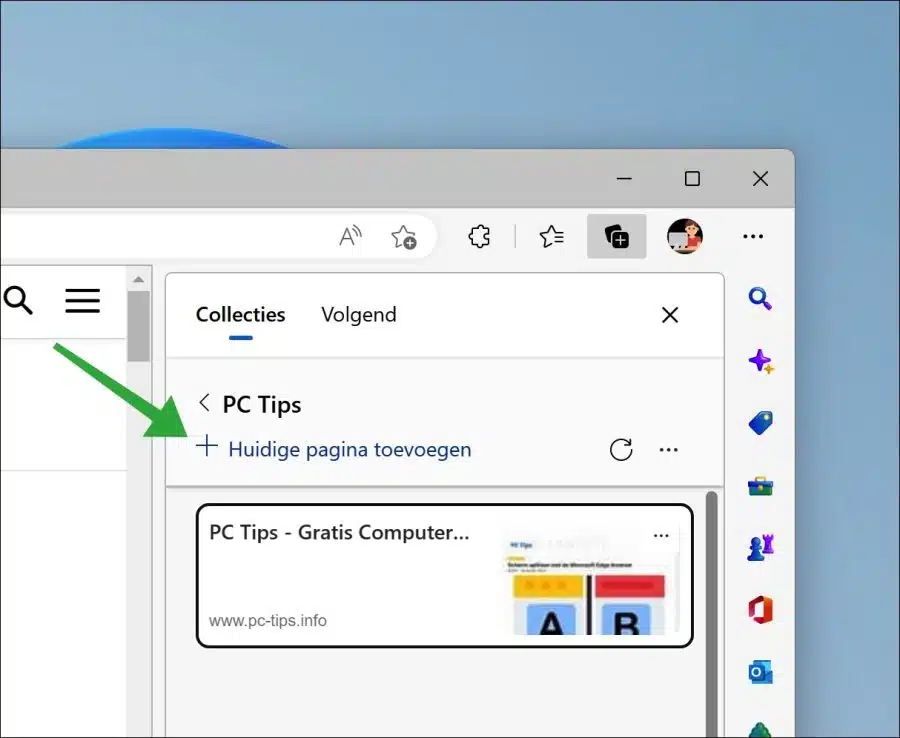
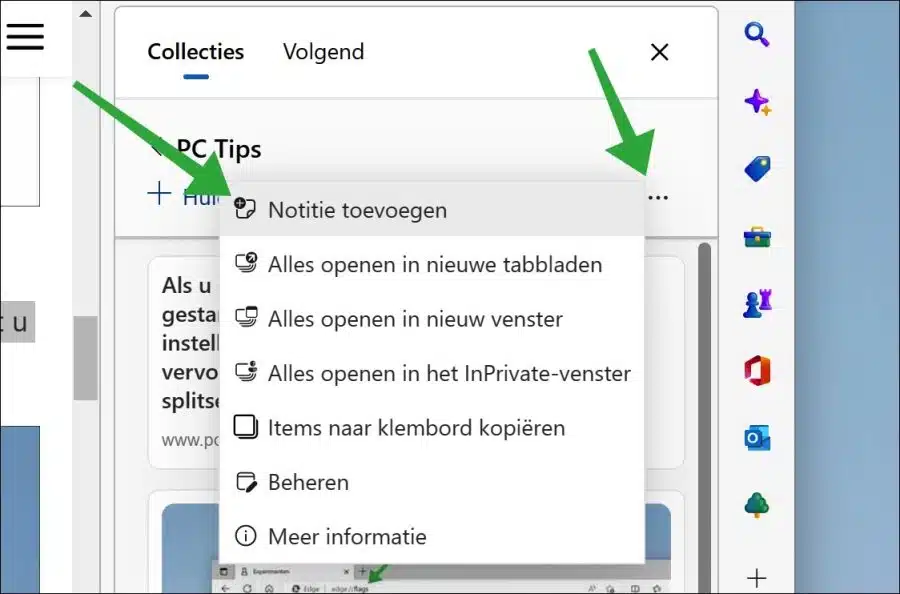
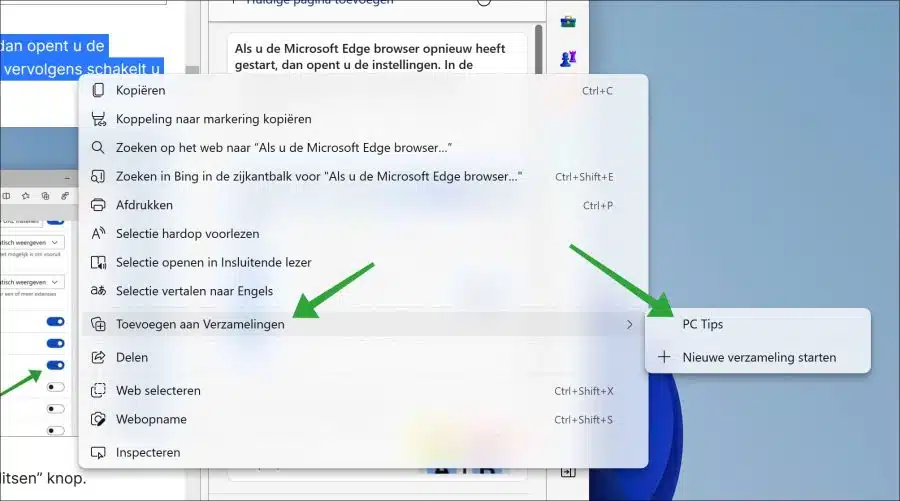
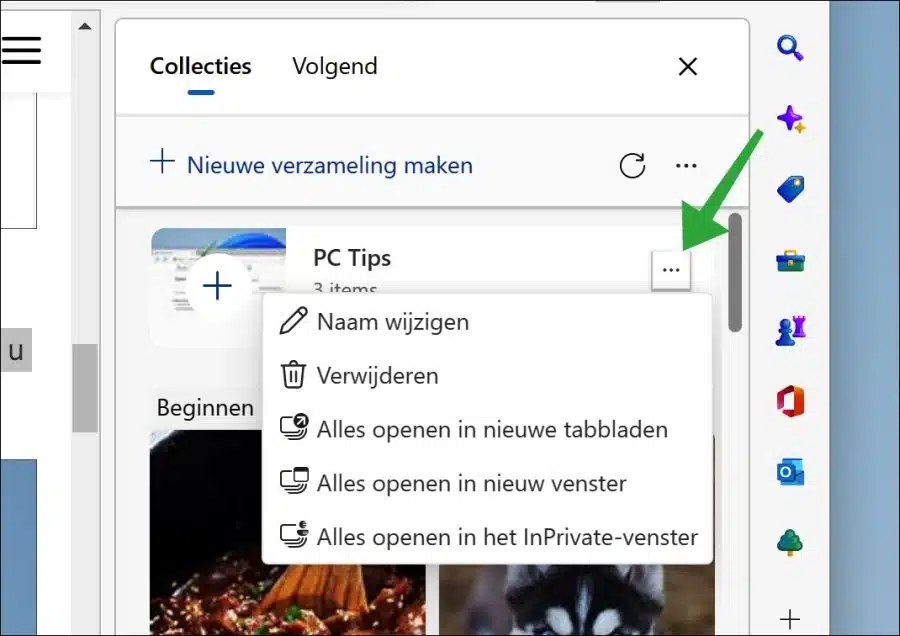
संग्रह के शीर्ष दाईं ओर मेरा बटन दिखाई देता है, लेकिन जैसे ही मैं उस पर क्लिक करता हूं तो अवरुद्ध संदेश सामग्री दिखाई देती है। कृपया साइट व्यवस्थापक से संपर्क करें।
क्या आप समाधान जानते हैं???
नमस्ते, यह संभवतः एक सेटिंग है जो एक नीति के माध्यम से बाह्य रूप से अवरुद्ध है। एक नीति अक्सर कार्यस्थल/स्कूल लैपटॉप या पीसी पर सेटिंग्स के संबंध में एक प्रतिबंध होती है। ऐसा तब भी हो सकता है जब कंप्यूटर कार्यस्थल या विद्यालय के माध्यम से Microsoft 365 का हिस्सा हो। इसे बाह्य नीति को हटाकर या संशोधित करके हल किया जाना चाहिए। मुझे आपकी कहानी के आधार पर इस पर संदेह है।
यहां कुछ और सुझाव दिए गए हैं:
https://answers.microsoft.com/en-us/microsoftedge/forum/all/why-wont-the-edge-browser-display-my-collections/3c0bc868-c55d-4717-8b38-b9cf9559cb90गुड लक!
नमस्ते
मेरा एचपी लैपटॉप निर्धारित समय से एक दिन पीछे है। मैं सटीक समय और दिन कैसे निर्धारित करूं?
आपके ध्यान देने के लिए धन्यवाद
नमस्कार, इस प्रकार आप समय को सिंक्रनाइज़ कर सकते हैं: https://www.pc-tips.info/tips/windows-tips/tijd-synchronisatie-mislukt-in-windows-11-of-10/
गुड लक!